In Windows Vista si Windows 7Anders Windows XPVanaf de werkbalk Windows Ontdekker ontbreekt knoppen Kopiëren, pasta si Verwijder. Hoewel deze opties (geldig voor beide mappen en bestanden) Zijn toegankelijk via het menu onder organiseren (Linkerbovenhoek)
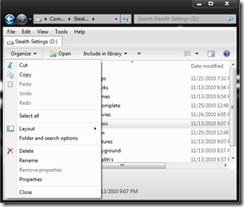
voor degenen die liever om ze bij de hand hebt, kan voeg Kopiëren, Plakken en Verwijderen toe in de Explorer-werkbalk met een kleine Registry hack.
open register-editor (Type: regedit in zoeksite van Start Menu en geeft Enter) En navigeer naar het pad HKEY_LOCAL_MACHINESOFTWARE MicrosoftWindowsCurrentVersionExplorerFolderTypes{5c4f28b5-f869-4e84-8e60-f11db97c5cc7}
Aangezien deze sleutel een systeem beschermd, Moet eerst subsidie permissies wijzigingen aan te brengen aan hen.

- klik met de rechtermuisknop op de sleutel en kies machtigingen menu weergegeven
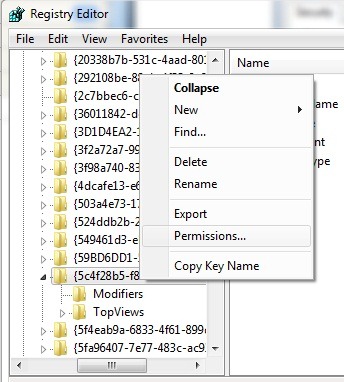
- geopend in een nieuw venster klikt u op het tabblad Geavanceerd en vervolgens Eigenaar
- kiezen gebruiker die vaak log (in dit geval Stealth Settings) En klik op Apply dan OK
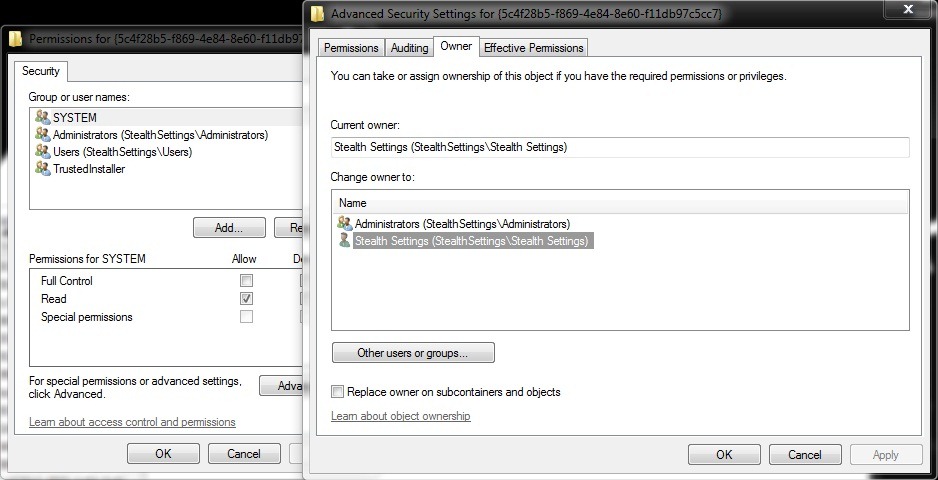
- dan opnieuw uw gebruikersnaam selecteert en vink het vakje naast Volledig beheer en geeft OK
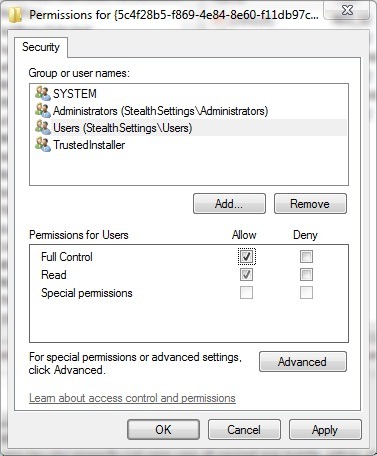
Nadat u machtigingen op de sleutel-vraag (degene waaraan u genavigeerd voor, dat is):
- klik met de rechtermuisknop op en kies New > sleutel menu weergegeven
- de naam van de nieuwe sleutel TaakItemsGekozenVervolgens in het rechterdeelvenster met de rechtermuisknop op het item Default en selecteer wijzigen
- in het onderstaande veld Waarde Voer de volgende regel
Windows.Copy; Windows.Paste; Windows.Delete;
- klik dan op OK
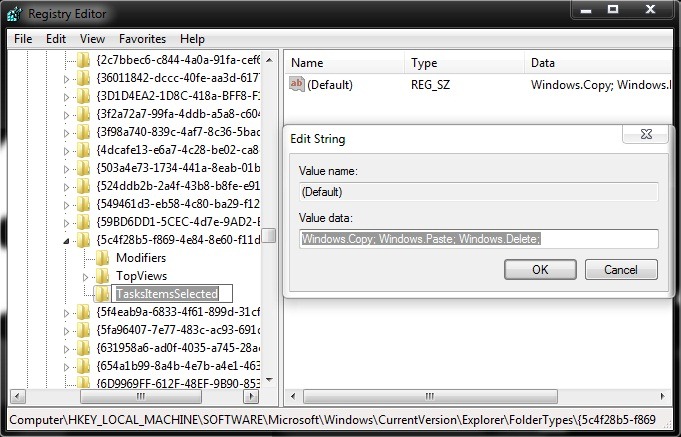
- sluit regedit en druk op vernieuwen in Verkenner
Na het vernieuwen zul je zien dat er drie nieuwe knoppen in Windows Ontdekker: Kopiëren, Plakken en Verwijderen.
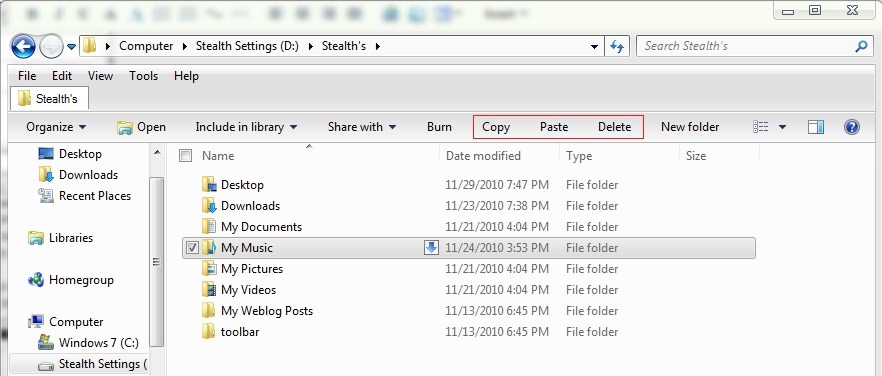
Opmerking: voordat u wijzigingen aanbrengt in de systeemregisters, raden we u aan een back-up van deze bestanden te maken om onaangename gevolgen te voorkomen. Als u klaar bent met het aanbrengen van de wijzigingen, raden we u aan terug te gaan naar de instellingen default van de sleutels waarvoor u toestemming heeft gegeven.